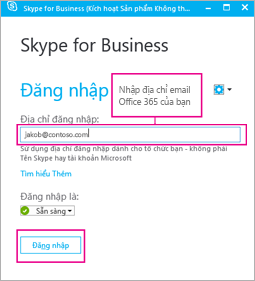Cài đặt Skype for Business
Áp dụng cho
Skype for Business là một phần của bộ sản phẩm Microsoft 365. Skype for Business là gì?
Một Office 365 các gói không bao gồm toàn bộ ứng Skype for Business khách. Đối với các gói này, Skype for Business Basic được cung cấp mà không phải tốn thêm chi phí.
Bạn lấy bản tải xuống Skype for Business từ cổng thông tin Microsoft 365, rồi cài đặt vào máy tính. Các bước sau đây thường mất 10-15 phút để thực hiện. Chọn từ các hướng dẫn dưới đây.
Cài đặt Skype for Business trên Windows
Máy khách Skype for Business Basic được thiết kế để sử dụng trên những hệ thống chỉ cần chức năng cơ bản. Cung cấp tính năng nhắn tin tức thời (IM), cuộc gọi âm thanh và video, cuộc họp trực tuyến, thông tin trạng thái sẵn sàng (trạng thái hiện diện) và khả năng chia sẻ.
Bạn sẽ cần một tài khoản hiện hoạt để sử dụng ứng dụng khách Skype for Business Basic.
-
Tải xuống và cài đặt Skype for Business Basic
Khi bấm nút Tải xuống trên trang này, bạn sẽ được nhắc để chọn bản tải xuống phù hợp với phiên bản của các ứng dụng Office khác (phiên bản 32-bit hoặc phiên bản 64-bit). Nếu bạn không biết, hãy chọn 32. Chương trình cài đặt sẽ kiểm tra phiên bản cho bạn.
-
Nếu bạn muốn triển khai Skype for Business Basic với nhiều người trong doanh nghiệp, hãy xem mục Triển khai máy khách Skype for Business trong Microsoft 365 để biết thông tin về các công cụ triển khai bạn có thể sử dụng.
Những hướng dẫn này giải thích cách lấy bản tải xuống Skype for Business và cài đặt.
Mẹo: Nếu bạn không thấy bản tải xuống Skype for Business cổng thông tin, hãy đảm bảo gói Microsoft 365 dành cho doanh nghiệp mà bạn đã mua có bao gồm bản tải xuống đó. Ngoài ra, hãy hỏi người đã mua gói này trong doanh nghiệp của bạn xem họ đã chỉ định giấy phép cho bạn chưa.
-
Đăng nhập vào Microsoft 365 tại https://admin.microsoft.com/.
-
Ở phía trên cùng của trang Microsoft 365, chọn Xem
-
Chọn Phần mềm.
-
Tùy thuộc vào gói dịch Microsoft 365 bạn:
-
Nếu bạn nhìn thấy trang sau đây, hãy chọn Skype for Business, chọn ngôn ngữ của bạn, phiên bản phù hợp với các ứng dụng Office khác (32 bit hoặc 64 bit - nếu bạn không biết, hãy chọn mặc định) và chọn Cài đặt. Sau đó chuyển sang bước 5.
-
Nếu Skype for Business đi kèm với các ứng Microsoft 365 khác, bạn sẽ thấy trang sau đây. Chọn Cài đặt để cài Microsoft 365 bộ ứng dụng, bao gồm Skype for Business. Khi bạn thực hiện xong, hãy đi đến Đăng nhập lần đầu ở cuối các bước này.
-
Nếu bạn không thấy gói đăng ký Skype for Business liệt kê thì gói này không được tích hợp trong gói Microsoft 365 dành cho doanh nghiệp của bạn -HOẶC- người quản trị chưa gán giấy phép cho bạn. Yêu cầu trợ giúp từ quản trị viên (là người đã cung cấp cho bạn thông tin đăng nhập).
-
-
Ở phía dưới cùng của màn hình, hãy chọn Lưu dưới dạng để tải xuống tệp setupskypeforbusinessentryretail.exe vào máy tính của bạn.
Quan trọng: Lưu ý nơi bạn đã lưu tệp setupskypeforbusinessentryretail.exe trên máy tính của bạn. Nếu Skype for Business dừng hoạt động trong quá trình thiết lập, đây là nơi cần đến để chạy lại nó.
-
Sau khi tệp setupskypeforbusinessentryretail.exe đã tải xuống, hãy chọn Chạy.
Chương trình cài đặt Office bắt đầu và hiển thị thông báo cho biết đang cài đặt Office. Tuy nhiên, chương trình này chỉ cài đặt Skype for Business. Chương trình không cài đặt toàn bộ Office.
-
Khi chương trình cài đặt Office hoàn tất, nó sẽ hiển thị thông báo cho biết Office đã được cài đặt trên máy tính của bạn. Tuy nhiên, chỉ có Skype for Business được cài đặt. Chọn Đóng.
-
Khởi chạy Skype for Business. Trong hộp Những việc đầu tiên, nếu bạn chấp nhận thỏa thuận cấp phép, hãy chọn Chấp nhận.
Bạn có thể cài đặt Skype for Business trên tối đa 5 PC. Để cài đặt Skype for Business trên một PC khác:
-
Đăng nhập vào PC tiếp theo của bạn.
-
Đăng nhập vào Microsoft 365 tại https://admin.microsoft.com/.
-
Lặp lại các bước được liệt kê trong quy trình phía trên để tải xuống và cài đặt Skype for Business.
Chúc mừng! Bạn đã hoàn tất việc cài đặt Skype for Business. Bây giờ bạn đã sẵn sàng để đăng nhập vào Skype for Business lần đầu tiên.
Đăng nhập lần đầu
-
Tại trang đăng nhập Skype for Business, nhập ID người dùng và mật khẩu Microsoft 365 của bạn, rồi chọn Đăng nhập.
Ví dụ, nếu bạn sử dụng jakob@contoso.com để đăng nhập vào Microsoft 365, thì đây là thông tin bạn sẽ nhập để đăng nhập vào Skype for Business.
-
Nhập mật khẩu của bạn cho Microsoft 365.
-
Ở trang tiếp theo, nếu bạn muốn lưu mật khẩu để đăng nhập lần sau, hãy chọn Có.
-
Tại hộp Giúp Cải tiến Skype for Business, chọn có cho phép chúng tôi thu thập nhật ký lỗi và thông tin cấu hình thiết bị hoặc không.
Xin chúc mừng! Bây giờ, bạn đã sẵn sàng để tham gia chương trình Skype for Business video đào tạo.
Nếu bạn có Office 2007, 2010 hoặc 2013, bạn có thể cài đặt và sử dụng Skype for Business 2016 một cách an toàn. Phần mềm này sẽ không ghi đè chương trình Office bạn TRỪ KHI BẠN ĐANG CÀI ĐẶT MICROSOFT 365 PROPLUS. Vui lòng đọc tất cả thông tin dưới đây trước khi cài đặt.
Điều gì xảy ra khi tôi cài đặt Skype for Business 2016 trên máy tính có Office 2007, 2010 hoặc 2013?
-
Sử dụng hướng dẫn để cài đặt Skype for Business dành cho gói bạn có:
-
Tải xuống và cài Skype for Business với Microsoft 365 (trong bài viết này)
-
Cài đặt Skype for Business Online: chọn nếu bạn đã mua phiên bản độc lập của sản phẩm.
-
-
Khi đến bước cài đặt Skype for Business 2016, bạn sẽ thấy trang này để cho biết rằng bạn sẽ chỉ cài đặt Skype for Business:
-
Khi bạn chọn Cài đặt, trình cài đặt Office sẽ bắt đầu. Trông giống như đang cài đặt toàn bộ Office, nhưng thật ra chỉ cài đặt Skype for Business.
-
Nếu bạn có Office 2007, Skype for Business 2016 sẽ không được tích hợp đầy đủ vào chương trình Office của bạn. Ví dụ, bạn sẽ không nhìn thấy sự hiện diện của đồng nghiệp khi nhập email trong Outlook ("hiện diện" nghĩa là bạn sẽ không thấy họ đang trực tuyến, bận hay vắng mặt) và sẽ không có một vài tính năng khác. Tuy nhiên, bạn sẽ có thể thực hiện chat (IM) và hội thảo với đồng nghiệp của mình.
QUAN TRỌNG: NẾU BẠN ĐÃ MUA MICROSOFT 365 PROPLUS, BẠN SẼ PHẢI NÂNG CẤP LÊN GÓI OFFICE 2016 TOÀN BỘ ĐỂ CÓ THỂ TẢI SKYPE FOR BUSINESS. NÓ SẼ GHI ĐÈ CÁC PHIÊN BẢN TRƯỚC CỦA OFFICE. Khi bạn chuyển đến phần cài Skype for Business, bạn sẽ biết là bạn có Ứng dụng Microsoft 365 dành cho doanh nghiệp lớn bởi vì bạn sẽ không nhìn thấy tùy chọn để cài đặt Skype for Business mình; thay vào đó, bạn sẽ thấy nội dụng sau:
Nếu bạn không muốn nâng cấp lên Office 2016, hãy trao đổi với người đã mua gói Ứng dụng Microsoft 365 dành cho doanh nghiệp lớn của bạn để xem thông tin về việc nhận đăng ký Skype for Business Online Plan độc lập.
Bạn không nhìn thấy điều mình cần trong bài viết này? Hãy xem các hướng dẫn cài đặt sau đây:
-
Cài Skype for Business với Microsoft 365 ProPlus - Với Ứng dụng Microsoft 365 dành cho doanh nghiệp lớn, bộ sản phẩm Office 2016 sẽ được cài đặt. Không có tùy chọn để cài đặt Skype for Business riêng lẻ.
-
Triển khai Skype for Business khách hàng trong Microsoft 365 - Chọn tùy chọn này nếu bạn muốn triển khai Skype for Business trong một doanh nghiệp lớn.
|
Quan trọng: Nếu bạn nâng cấp từ gói Microsoft 365 Mid-sizehoặcMicrosoft 365 Small Business Premium lên gói Ứng dụng Microsoft 365 dành cho doanh nghiệphoặcMicrosoft 365 Business Standard,Skype for Business sẽ bị loại bỏ khỏi máy tính của bạn. Bạn phải cài đặt Skype for Business Basic để lấy lại chức năng. Tìm hiểu thêm. |